ubuntu minicom安装
minicom是一个串口通信工具,就像Windows下的超级终端。
安装
sudo apt-get install minicom
配置串口
ll /dev
确定串口名称,插入USB,lsusb,拔掉,lsusb
找到com设备,序列号类似于tty8
ln -s /dev/tty8 /dev/modem
sudo minicom # 打开minicom配置界面
ctrl A, Z,O
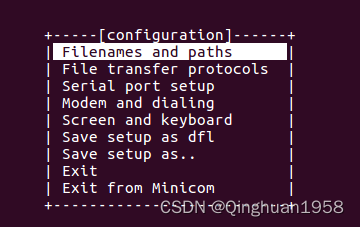
进入serial port setup

修改为 115200 8N1 (波特率:115200,数据位:8,奇偶校验位:N 无,停止位:1)无特殊按默认
保存配置
选择save setup as dfl,可以将刚刚的修改作为默认配置,以后启动都按照这个配置启动。

启动
sudo minicom
若有打印输出,但没有换行或者没有回显,还需要对minicom进行配置,如下所示:
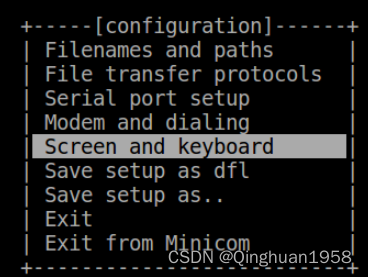

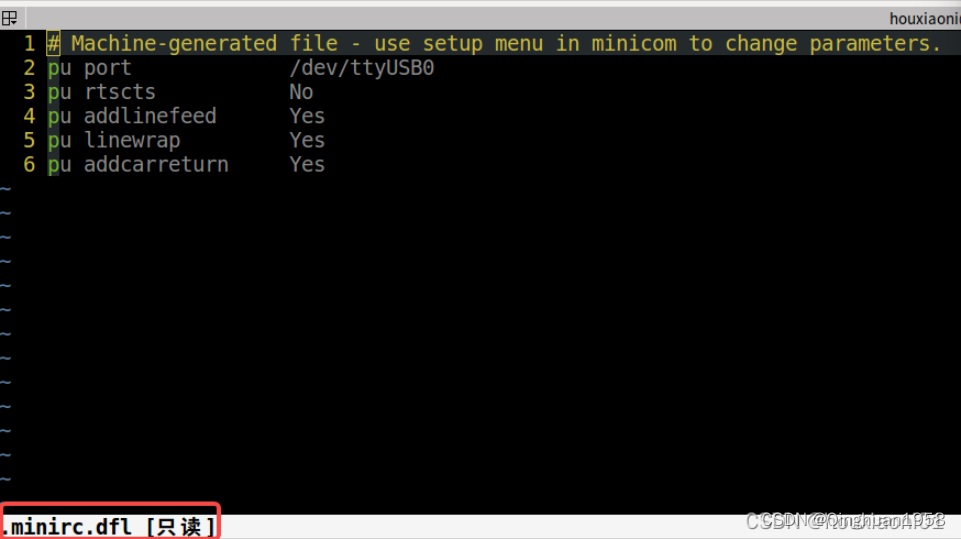
退出
CTRL A,Z,Q。
配置权限
注意:minicom 本身不需要sudo权限,但因为要打开串口设备/dev/xxx ,所以一般会需要使用sudo来启动minicom。
修改串口设备的权限
一:使用命令更改
简单粗暴地使用chmod命令修改
sudo chmod 666 /dev/ttyUSB0
二:配置udev规则(推荐)
修改配置文件
sudo vim /etc/udev/rules.d/70-ttyusb.rules
增加一行
KERNEL=="ttyUSB[0-9]*", MODE="0666"
修改后,需要重新插拔设备,以重新生成设备节点。
自动设置设备名
如果日常只用一个设备,设备名固定是 /dev/ttyUSB0,那每次直接打开minicom即可。
但需要使用多个串口时:
使用参数指定设备(推荐)
编写脚本 ~/.myminicom.sh
com() {
ports_USB=$(ls /dev/ttyUSB*)
ports_ACM=$(ls /dev/ttyACM*) #arduino
ports="$ports_USB $ports_ACM"
select port in $ports;do
if [ "$port" ]; then
echo "You select the choice '$port'"
minicom -D "$port" "$@"
break
else
echo "Invaild selection"
fi
done
}
在~/.bashrc中引入此函数
echo 'source ~/.myminicom.sh' >> ~/.bashrc
source ~/.bashrc
添加完毕后,可使用 com 命令调用。
使用效果
1) /dev/tty6
2) /dev/tty8
自动保存log
让 minicom 自动保存log,可以方便调试。
查看参数,minicom可以使用 -C 参数指定保存log文件。把log以日期命名,保存到 ~/Log 目录下。
如果保存到 /tmp 目录需谨慎,tmp目录关机即清空,如果想持久保存log,需要修改到其他目录。
com() {
ports_USB=$(ls /dev/ttyUSB*)
ports_ACM=$(ls /dev/ttyACM*) #arduino
ports="$ports_USB $ports_ACM"
datename=$(date +%Y-%m-%d-%H-%M-%S)
select port in $ports;do
if [ "$port" ]; then
echo "You select the choice '$port'"
minicom -D "$port" -C ~/Log/"${port##*/}-$datename".log "$@"
break
else
echo "Invaild selection"
fi
done
}
其他方式:
一:
sudo minicom -c on -C Log/com-log-$(date +%Y-%m-%d_%H:%M:%S).log
sudo minicom -D /dev/ttyUSB0 -C Log/com-log-$(date +%Y-%m-%d_%H:%M:%S).log (指定端口号)
二:
首先打开minicom,ctrl + a,z:

看到Capture on/off这个选项,按下L键,会出现下面的窗口:

提示输入一个Capture的文件名,默认就是minicom.cap,回车,可将log信息保存到一个文件中
其他功能
(1)暂停输出
Ctrl+A 是mimicom的特殊功能前缀按键,但还有另一个很实用的作用,就是暂停屏幕输出。
在设备开始大量输出log时,基本看不清屏幕内容。此时可以按 Ctrl+A,暂停输出,方便查看所需log。
Ctrl+A 进入特殊功能:
按 Z 键:进入设置菜单
按 O 键:打开配置选项
按 W 键:自动卷屏。当显示的内容超过一行之後,自动将後面的内容换行。这个功能在查看内核的啓动信息时很有用
按 C 键:清除屏幕的显示内容
按 B 键:浏览minicom的历史显示
按 X 键:退出minicom,会提示确认退出
按 N 键:可激活时间戳,在每行log前添加当前系统的时间戳
按 S 键:可向设备端发送文件
按 R 键:可接收文件
(2)打开minicom时间戳
Ctrl+A, N,即可激活时间戳,在每行log前添加当前系统的时间戳。
(3)发送接收文件
Ctrl+A,S,即可向设备端发送文件。
Ctrl+A,R,可接收文件。
(4)自动换行
当你的log中可能存在,单行长度超过屏幕宽度的log时(比如启动时打印的kernel cmdline),可以使用mimicom的自动换行功能。
在启动minicom时加上 -w 选项,或者在minicom中,按 Ctrl+A 再按 W。
(5)更多功能
可以使用 minicom -h 查看,也可在mincon中,Ctrl+A , Z 查看。
参考链接:https://blog.csdn.net/houxiaoni01/article/details/124173845